A hibajavító interfész nem támogatott

- 3324
- 1046
- Boros Patrik
A "interfész nem támogatott" hiba, amikor megpróbál egy program vagy személyre szabási paramétereket megnyitni (például a képernyő beállítása). Leggyakrabban ez történik a Windows 7 és 10 rendszerekkel. Ezután megtudja, miért történik ez, és hogyan lehet megjavítani.

Hiba okai a Windowsban
Az "interfész nem támogatott" hiba oka a Windows 7 vagy 10 rendszerfájlok vagy csak hiba károsodása. Ez történik a nyilvántartás módosítása után, a csípések, a munka gyorsítói és az egyéb segédprogramok használatát, amelyek zavarják az operációs rendszer munkáját. Időnként ez akkor fordulhat elő, ha a szoftvert helytelenül telepítették, vagy a vírusok behatolnak a számítógépre.
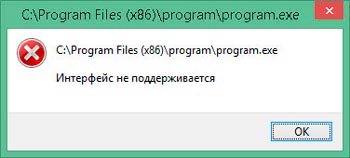
Számos hiba van ugyanazzal a szöveggel, de a különböző megjegyzésekben:
- Elküldve: \ Windows \ Rabedit.Az EXE azt jelenti, hogy a probléma a nyilvántartásban rejlik, és a szoftver elindításakor nyilvánul meg;
- Ha az ablakot a "2147467262" ablak tetejére írják, ez azt jelentheti, hogy a hiba a telepítés szakaszában történt;
- És végül, a felirat megjelenése a személyre szabási paraméterek megnyitásakor azt jelzi, hogy a rendszerkönyvtárak újra -regisztrációjának szükségessége.
Most, hogy megtudjuk, miért merül fel a probléma, elkezdheti harcolni vele.
A "interfész nem támogatott" hiba javítása "
Kezdjük a legegyszerűbbvel: Amikor a személyre szabási beállításokat egy kiegészítő manipulátor gombra kattintva hívja, és kap egy választ az Explorer -től.Exe, hogy a "interfész nem támogatott" - ez leggyakrabban a Windows 7 -vel történik. Készítse el a következőket:
- Írja be a rendszerkeresést: parancssor.
- Kattintson az ikonra a jobb gombbal, és válassza a Run adminisztrátorként lehetőséget.
- Írjon a CD \ kurzor alatt, és nyomja meg az "Inter" gombot.
- Most írj dir *.Dll /s /b> regdll.Denevér és nyomja meg újra az "inter" -t.
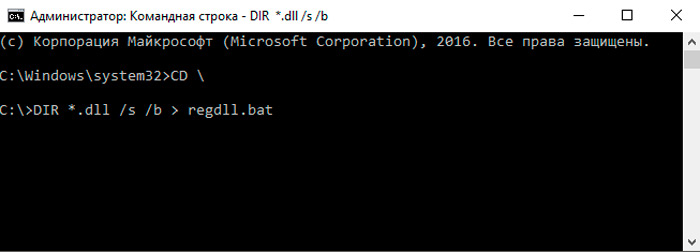
- Jegyzettömb regdll.BAT, kattintson az "Inter" gombra - A Jegyzettömb program ablaka adatokkal jelenik meg.
- A parancssorba írja be az elérési utat, kattintson az „Inter” elemre, látni fogja a szakaszok és a fájlok részletes ágát - másolja meg mindent, ami be van írva, és helyezze be valahol a gyors hozzáféréshez (például a szövegszerkesztőben).
- Visszatérés a parancssorba, írja be: elérési út = c: \ windows; c: \ windows \ command; c: \ windows \ program ~ \ tartozékok, kattintson az "Inter" gombra.
- Helyezze be azt, amit korábban lemásolt, és kattintson az INK gombra.
- Írjon: C: \ Windows \ System32 \ RegSVR32.Exe /s C: \ és kattintson az "Inter" gombra, és ha értesítik, hogy nincs ilyen ág, akkor vezessen egy másikat: C: \ Windows \ System \ RegSVR32.Exe /s c: \.
- Ne felejtse el a fájlt a Jegyzettömbön lévő adatokkal, és változtassa meg az ott jelzett ágakat C: \ Windows \ System32 \ RegSvrexe /S C: \ vagy C: \ Windows \ System \ RegSVR32.exe /s c: \ - - attól függően, hogy melyik út igaznak bizonyult. Ne felejtse el kijavítani a változásokat.
- Térjen vissza újra a parancssorba, és állítsa be a regdll -t.Denevér.
- Most megkezdődik egy hosszú regisztráció, amelynek során az ablakok felbukkannak, ahol az OK gombra kell kattintani. Amikor a folyamat végül véget ér, térjen vissza a lemásolt szöveghez a hatodik pontból, és írja be a parancssorba.
Ez egy meglehetősen zavaró vállalkozás, de elősegíti a hiba kijavítását. Miután megszüntette, ne felejtse el törölni a Tweeter - az operációs rendszer „vékony beállításai” programot, amelyet használ, amelyet használ. Valószínűleg ő volt az, aki kiderült, hogy a baj tettese.
Most egy másik lehetőséget veszünk figyelembe: amikor az újonnan telepített program nem a Windows Környegység menüből indul, a 2147467262 kóddal ellátott ablakot és a nem támogatott felületről szóló információkat mutatva.
- Belépés a rendszerkeresésbe: Rendszerkonfiguráció.
- Válassza ki és bővítse az MSConfig -t.
- Nyissa meg az Általános fület.
- Távolítsa el a jelet a normál indítási pontról, és rendezze át szelektív indításra.
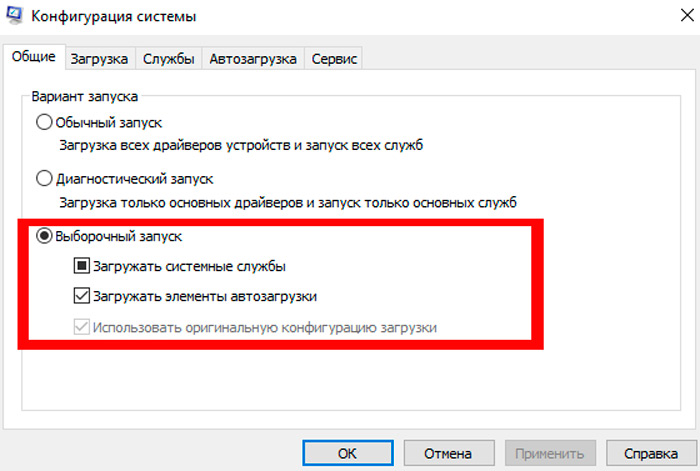
- Távolítsa el a jelölést az indítási tételek betöltéséből is.
- Most a tetején nyissa meg a Szolgáltatások fület és Mark Don 'Display Services.
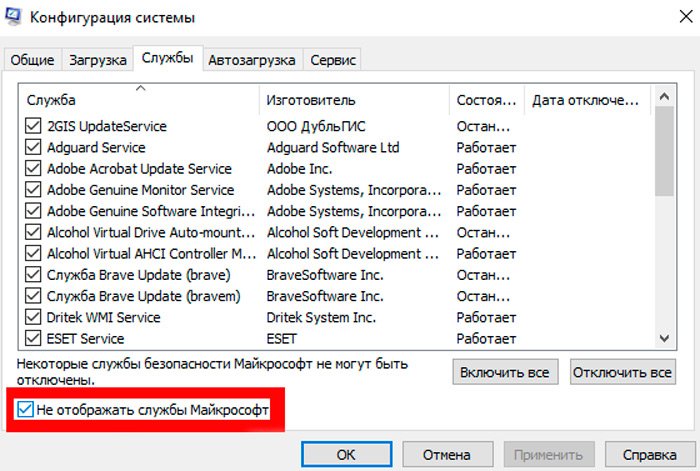
- Kattintson az "Alkalmazás" gombra.
Most lépjünk tovább arra az alkalomra, amikor egy hosszú beillesztett program nem akarja elkezdeni. Először próbáljuk meg használni a helyreállítási pontokat:
- Nyissa meg a "Start" -t, és hagyja el a fiókot.
- Kattintson a Display ikonra a „VCL/OFF” kapcsoló képével, kattintson a „Shift” elemre, és válassza a „Újratöltés” lehetőséget.
- A megjelenő ablakban kattintson a Trubleshooting - Speciális beállítások - Rendszer -visszaállítás - visszaállítási pontokból.
- Írja be újra az adminisztrátor fiókját, és nézze meg, vannak -e megfelelő helyreállítási pontok. Ha van, futtassa a Rustore pontokat, és várja meg a folyamat végét.
Ha semmi sem jött belőle, a nyilvántartás egy másik számítógépről történő használata segíthet:
- Nyisson meg egy normálisan dolgozó PC -t, és helyezze be a kivehető közeget.
- Lépjen be a keresésbe: "Végezzen", kattintson a PKM ikonra, és válassza a Run adminisztrátorként lehetőséget.
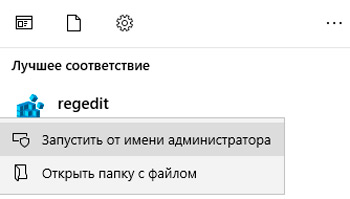
- Írja be a sort: Regedit, és kattintson az "Inter" gombra.
- Keresse meg a HKEY_CLASSES_ROOT \ bal oldalon.EXE, kattintson a PKM elemre, és kezdje el az exportokat.
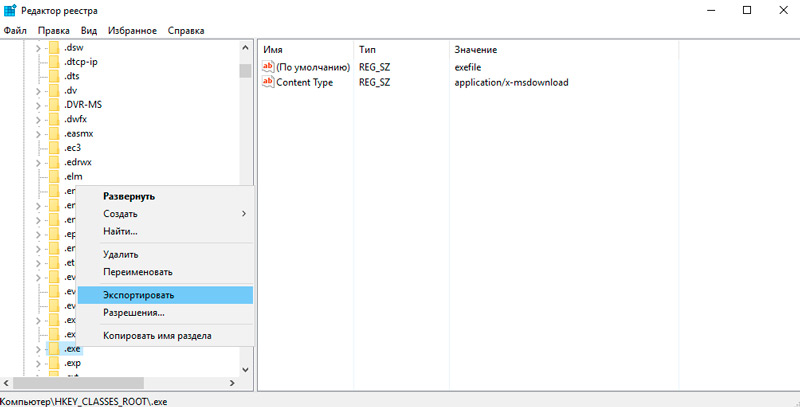
- Mit akarsz, a legfontosabb az, hogy megérti, és jelzi a kiterjesztést .nyilvántartás.
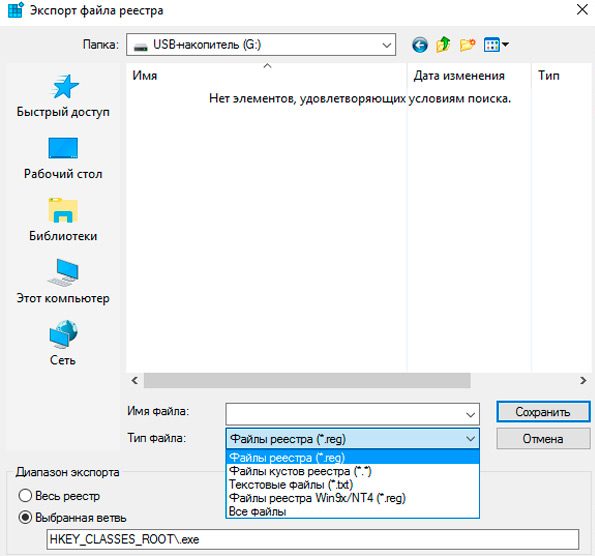
- Mentse el ugyanabban a formában a HKEY_CLASSES_ROOT \ EXEFILE szakasz.
- Kapcsolja be a problémás PC -t, csatlakoztassa a hordozót, és futtassa a másolt fájlokat dupla kattintással.
- Válasz a rendszer igenlőjében, kérdése, hogy valóban meg akarja -e változtatni a nyilvántartást.
- Helyezze vissza az operációs rendszert.
Talán ez a legoptimálisabb lehetőség, de a fejlettebb felhasználók kipróbálhatják a regi-fájl kézi létrehozását az EXE indítás helyreállításához. Ez akkor történik meg, ha határozottan tudja, hogy a hibás működési szakaszban melyik szakaszban van, és előállíthat kódokat (vagy készen áll a kódok):
- Hagyományosan, mint a regi-file összeállításának platformját, egy „notebookot” használnak, és tegyék fel, és helyezzék be a kódot, vagy készítsék el a sajátját.
- Kattintson a Fájl- mentse el.
- Jelölje meg a fájltípust, mint az összes FIL -t, és tegyen egy kiterjesztést .Reg, kattintson az OK gombra.
- Most elindítható, és automatikusan bekerül a nyilvántartásba.
Az utolsó intézkedés meglehetősen kockázatos, és bizonyos fenyegetést hordoz - ha téved, akkor a rendszerben nagy meghibásodás fordulhat elő, tehát légy óvatos.
- « A PPTP kapcsolat beállítása a Windows OS -ben
- XSplit Broadcaster szoftver szoftver szoftver a YouTube -on »

